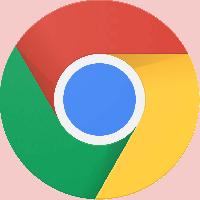Како променити пречицу на тастатури режима Куаке у Виндовс терминалу
Данас ћемо видети како да промените пречицу на тастатури у режиму Куаке у Виндовс терминалу. Почевши од верзије 1.9, апликација укључује Куаке Моде на Виндовс 10. Ова функција реплицира понашање конзоле злогласне игре пуцачине из првог лица Куаке, која се појављује као падајући мени са горње ивице екрана, али нема опцију да промени своју пречицу на тастатури (пречица).
Реклама
Виндовс терминал је модеран терминалски софтвер за кориснике командне линије који има мноштво функција које нећете наћи у класичном командном ретку и алатима ПоверСхелл. Долази са картицама, ГПУ убрзаним ДирецтВрите/ДирецтКс мотором за приказивање текста, профилима и још много тога.
Захваљујући профилима, можете имати инстанце командне линије, ПоверСхелл-а и Виндовс подсистема за Линук који раде у картицама. Још једна сјајна ствар у вези са апликацијом је то што је потпуно отвореног кода, тако да свако може да допринесе. Доступан је на ГитХуб-у.
Режим Куаке у Виндовс терминалу омогућава вам да брзо отворите нову инстанцу терминала из било које апликације у Виндовс-у притиском на Победити + ` пречица на тастатури. Падајућа конзола „Куаке“ ће се појавити у горњој половини екрана. Да бисте га затворили, притисните исту пречицу на тастатури. Куаке режим у Виндовс терминалу је доступан почевши од Виндовс Терминал 1.9 и новији.
Овај пост ће вам показати како да промените пречицу на тастатури у режиму Куаке за Виндовс терминал у оперативном систему Виндовс 10. Као што је горе поменуто, у тренутку писања не постоји опција ГУИ за промену интервентног тастера у ГУИ/Подешавања апликације. Али ипак је могуће, ево како.
Промените пречицу на тастатури режима Куаке у Виндовс терминалу
- Отворите апликацију Виндовс Терминал.
- Кликните на икона стрелице надоле поред Нови прозор дугме.
- Сада, изаберите Подешавања из менија.

- У подешавањима кликните на Отворите ЈСОН датотеку.

- У ЈСОН датотеци која се отвара у Нотепад-у пронађите радње низ.
- Додајте следећу радњу:
{ "команда": { "акција": "куакеМоде" }, "тастери": "цтрл+ф12" },. Погледајте следећи снимак екрана, изабрао сам тачно све што сам додао.
- Замена
цтрл+ф12са жељеном секвенцом тастера. - Сачувајте ЈСОН датотеку (Цтрл+С у Нотепад-у).
Ти си готов. Сада притисните новонаведену пречицу да отворите прозор Виндовс Терминал Куаке Моде, у мом случају то је Цтрл + Ф12.

На овај начин можете да промените пречицу на тастатури за функцију Куаке Моде у Виндовс терминалу на Виндовс 10. Пре или касније, Мицрософт ће дозволити промену без уређивања ЈСОН конфигурационе датотеке, али за сада је то једини начин да се промени.